| |
Inleiding | Database maken | Stam bestanden | Formulieren | Transactie bestanden | Relaties | Query's | Order formulier |
|---|
Stambestanden
De stambestanden zijn die bestanden waar verhoudingsgewijze weinig veranderingen in plaatsvinden. De gegevens van de stambestanden worden gebruikt in bijvoorbeeld orders en facturen.
Het verkoopsysteem van Compusale kent het stambestand product, waarvoor we een tabel gaan maken.
Ga daarvoor naar het tabblad "Maken" in het lint en kies voor tabelontwerp.
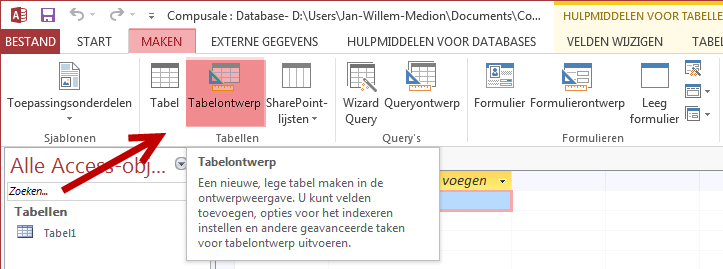
Klik op "tabelontwerp" en voer hierin de volgende veldnamen in:
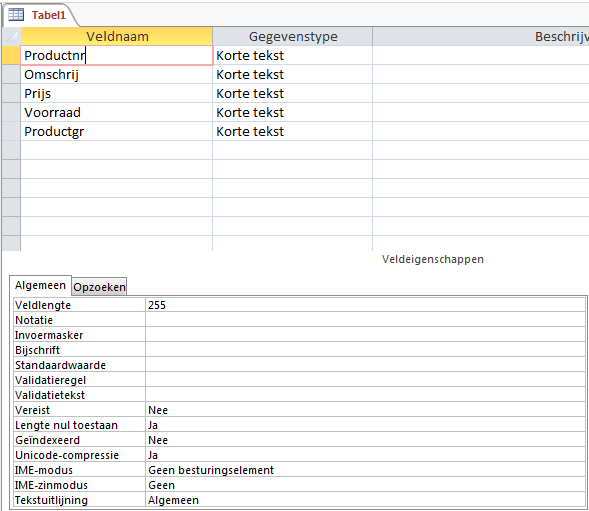
Velden hebben een bepaald gegevenstype afhankelijk van de ingevulde waarde. Zo zal de prijs van het type "Valuta" zijn en het "Productnr" is natuurlijk een nummer.
Producten worden eenduidig geïdentificeerd door het "Productnr". Het productnummer is het zogenaamde sleutelveld van de Tabel product. Iedere waarde in dit veld komt maar een keer voor in de tabel. Een veld maak je een sleutelveld door op de knop "Primaire sleutel" te klikken. Op de veld eigenschappen die onder in beeld staan komen we later terug.
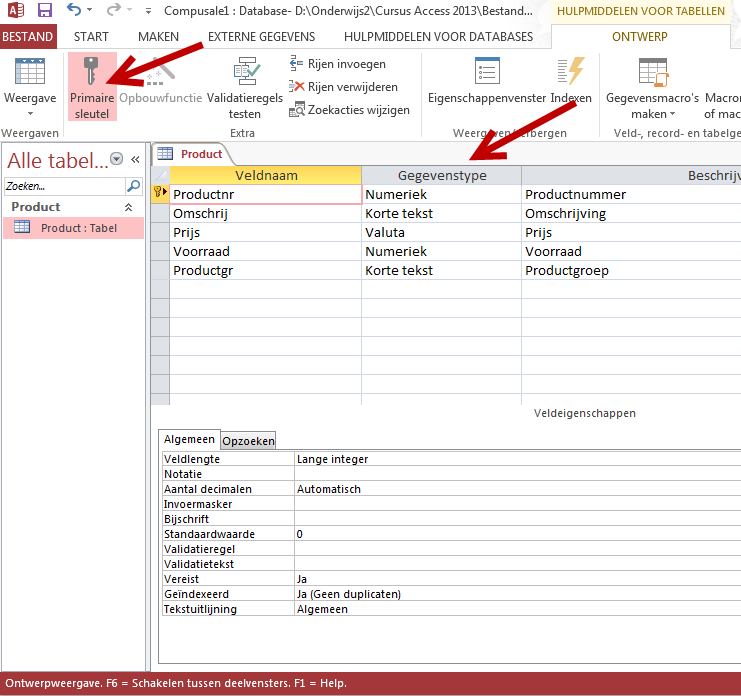
Voer bovenstaande Sleutel in.
Pas de gegevenstype aan en voer de omschrijving van het veld in bij
beschrijving.
Sluit het tabblad "Tabel1".
Kies voor "wijzigingen opslaan" en geef de tabel de naam "product".
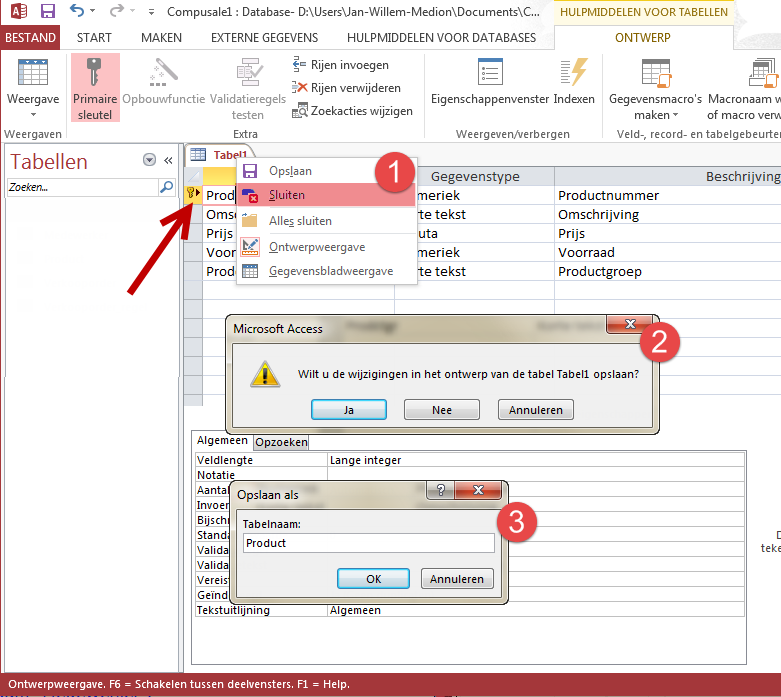
Voer de tabel "Medewerker" in volgens onderstaand voorschrift. Zorg dat het medewerkersnummer de primaire sleutel is. Sla daarna de tabel op onder de naam "Medewerker".
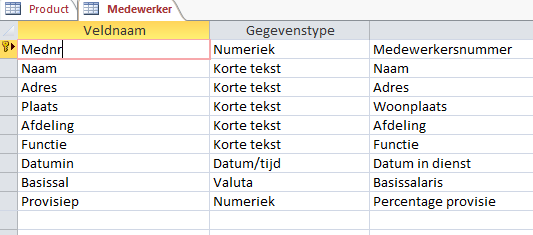
Verder is er nog een opmerking te maken over het veld Provisiep. Kijken we naar de veldeigenschappen van dit veld dan zien we het volgende.
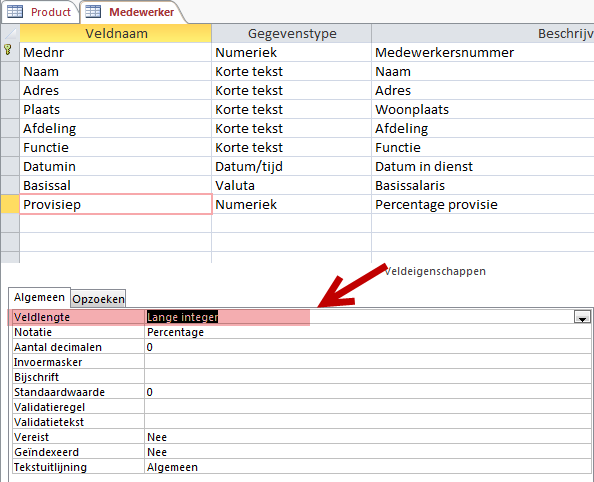
Provisiep is van het Type "Numeriek". Maar numeriek kan nog verschillende vormen aannemen. Ten eerste kan het bestaan uit gehele getallen, ten tweede uit getallen met decimalen. Gehele getallen worden integers genoemd. Gehele getallen hebben geen cijfers na de komma. Een percentage van bv 12% komt in de computer te staan als 0,12. Door de eigenschap op percentage te zetten wordt het getoond als 12% maar er staat nog steeds 0,12 (vergelijkbaar met Excel). 0,12 kan dus niet zo in veld provisiep geplaatst worden want dat is van het type integer.
Willen we dit toch in het veld plaatsen dan moeten we de eigenschap van het veld veranderen in enkele of dubbele precisie (verschil zit hem erin dat je bij dubbel precisie een veel groter bereik hebt). Vaak is "Enkele precisie" al voldoende.
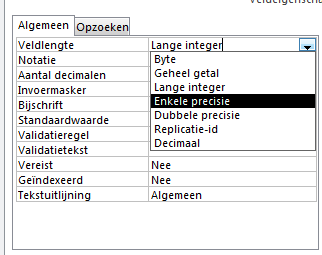
Selecteer bij veldlengte, enkele precisie, bij notatie "Percentage" en bij aantal decimalen 0.
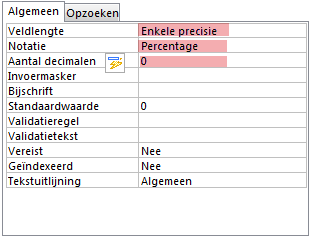
Voer als laatste de tabel "Klant" volgens onderstaande instructies in. Let daarbij op het volgende. Bij de veldlengte vult Access normaal gesproken automatisch de waarde 255 in. Verander de veldlengte voor alle velden in 20 Dit moet voldoende zijn. Behalve de postcode, want hier komen in Nederland maximaal 6 tekens in, en het telefoonnummer 10.
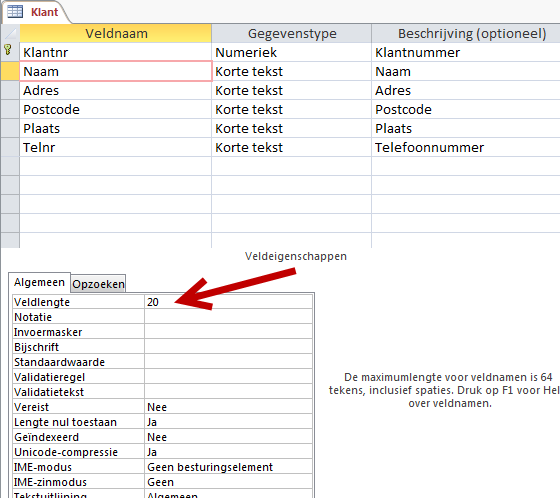
Sla daarna de tabel op onder de naam "klant".
De postcode kent vier cijfers en twee hoofdletters. We kunnen ervoor zorgen dat dat ook de enige mogelijkheid is om in te voeren. Dit doe je met een invoermasker bij de veldeigenschappen.
Plaats de cursus in het veld postcode. Klik dan achter "Invoermasker" dan verschijnen er drie puntjes. Klik hierop en kies uit de mogelijkheden "Postcode" en klik op voltooien.
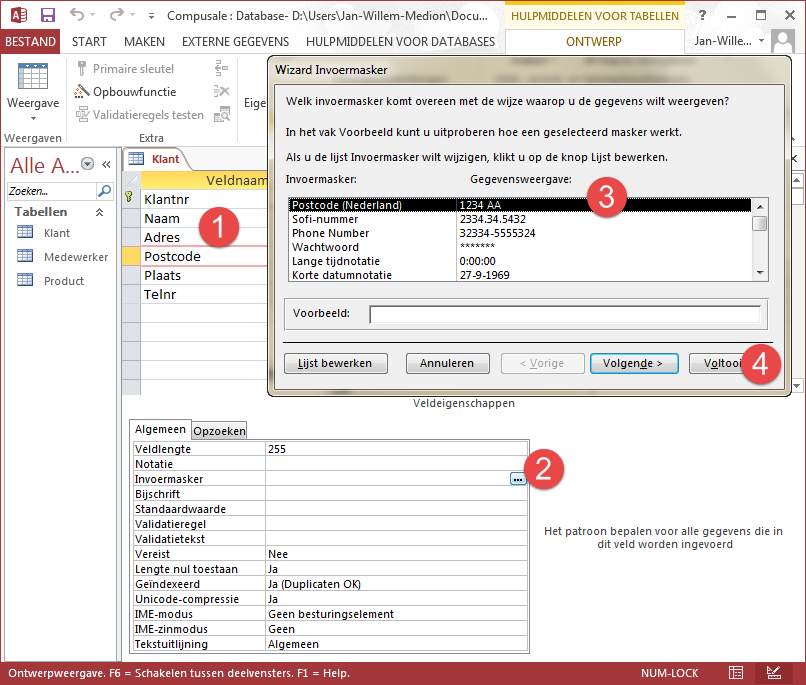
Sluit alle tabellen.
Open de tabel product.
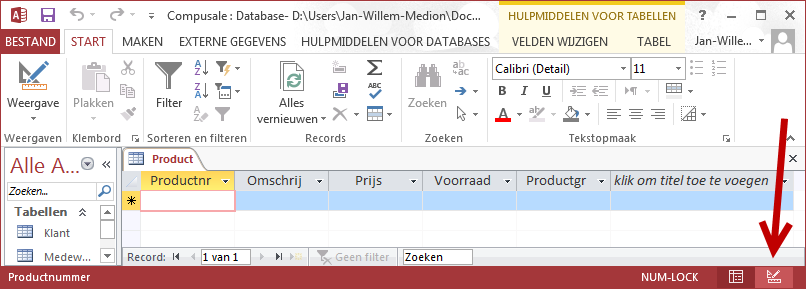
Rechtsonder in beeld zie je een twee pictogrammen. Verplaats je de muis erover dan licht langzaam een toelichting op waarvoor het pictogram bedoeld is. Klik je erop bv uiterst rechts het icoon "ontwerpweergave", dan kom je in het ontwerpweergave scherm, links kom je weer terug in de "Gegevensblad weergave". De middelste twee hebben nu nog geen betekenis.
Probeer bovenstaande uit.
Voer daarna in alle drie de tabellen minstens 2 producten, 2 klanten en 2 medewerkers in.
| |
Inleiding | Database maken | Stam bestanden | Formulieren | Transactie bestanden | Relaties | Query's | Order formulier |
|---|